Masz obecnie aktywną subskrypcję Xbox Game Pass i próbujesz jej używać na komputerze PC, ale widzisz tylko opcję GRAJ Z GAME PASS, a nie Instaluj albo Graj? Z tego artykułu dowiesz się, co musisz zrobić, aby aplikacja Xbox rozpoznawała Twoje konto i stan subskrypcji Game Pass.
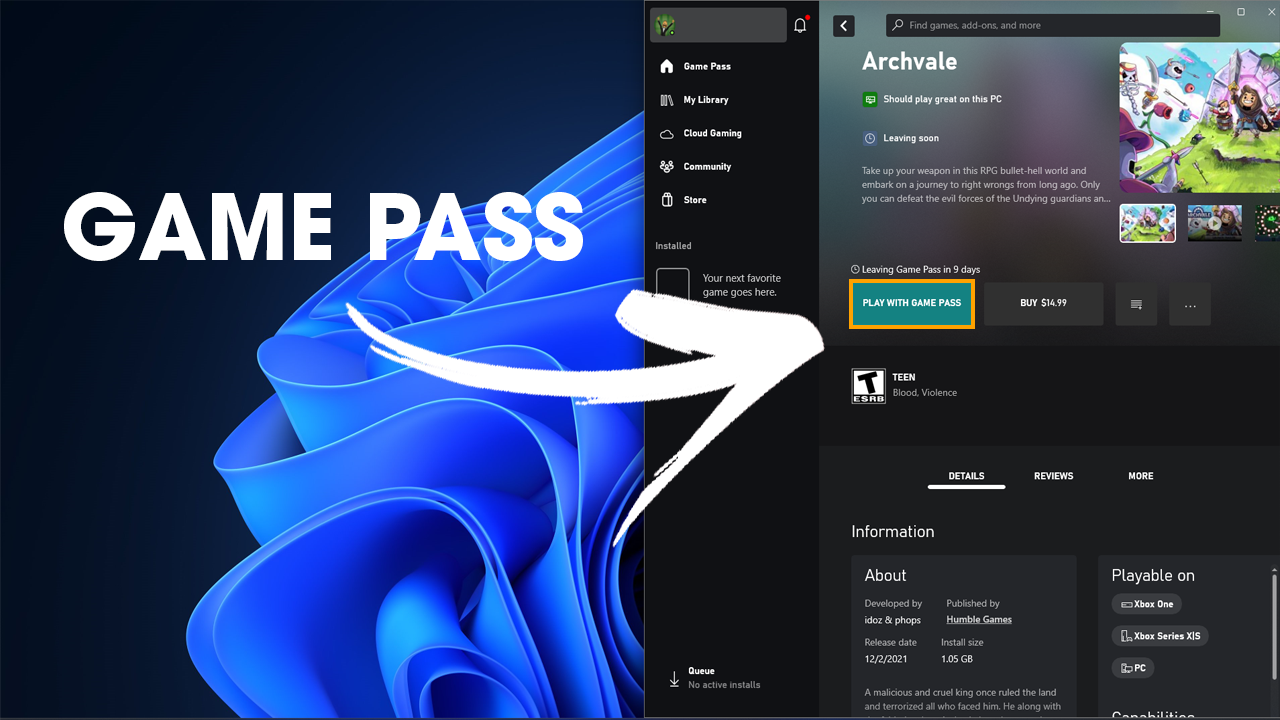
Game Pass na PC to jedna z obecnie dostępnych usług gier o najlepszym stosunku jakości do ceny. Za kilka dolarów miesięcznie masz dostęp do stale rosnącego katalogu gier, w którym do tej pory znajduje się prawie pięćset tytułów. Jeśli korzystasz z Game Pass od jakiegoś czasu, prawdopodobnie spotkałeś się już z kilkoma problemami, a to jest kolejny do rosnącej kolekcji. W razie kłopotów możesz sprawdzić wszystkie nasze przewodniki rozwiązywania problemów z Game Pass i Xbox tutaj.
Ponieważ uwielbiamy dodawać do naszej stale rosnącej kolekcji nowe przewodniki po Game Pass i Xbox, to w tym artykule omówimy kilka rozwiązań dla aplikacji Xbox, która pokazuje wyłącznie komunikat GRAJ Z GAME PASS zamiast Instaluj lub Graj. Problem pojawia się, nawet gdy jesteś zalogowany na konto podstawowe, którego używasz. Dobrą wiadomością jest to, że ten problem można łatwo i szybko rozwiązać i nie wymaga to żadnych skomplikowanych kroków. Przejdźmy więc do konkretów.
Jak naprawić gry, które wyświetlają komunikat GRAJ Z GAME PASS, a nie Instaluj lub Graj w aplikacji Xbox?
W większości przypadków ten problem jest po prostu konfliktem logowania. Prawdopodobnie jesteś zalogowany na swoim komputerze lub w sklepie Microsoft Store przy użyciu innego konta niż to, którego używasz w aplikacji Xbox.
- Najpierw wyloguj się z aplikacji Xbox, a następnie ze sklepu Microsoft Store.
- Teraz uruchom ponownie komputer, a następnie zaloguj się ponownie do Microsoft Store, a w dalszej kolejności do aplikacji Xbox.
- To powinno rozwiązać problem i umożliwić ponowną instalację gier.
Napraw lub zresetuj aplikację Xbox i aplikację Microsoft Store, aby naprawić aplikację Xbox, która nie wykrywa subskrypcji Game Pass.
Jeśli to nie zadziała, musisz naprawić lub zresetować aplikację Xbox na swoim komputerze. To bardzo proste zadanie.
- Otwórz aplikację Ustawienia na komputerze i przejdź do opcji Aplikacje, a następnie znajdź aplikację Xbox.
- Następnie kliknij Opcje zaawansowane, przewiń listę w dół i kliknij Napraw, a następnie kliknij Resetuj.
- Po zakończeniu znajdź Usługi gier, kliknij Opcje zaawansowane, a następnie przewiń listę w dół i kliknij Napraw, a później kliknij Resetuj.
.png)
Odinstaluj i ponownie zainstaluj aplikację Xbox, która nie wykrywa subskrypcji Game Pass. Aplikacja Xbox nie wyświetla opcji Zainstaluj grę.
Jeśli do tej pory nic nie rozwiązało tego problemu, musisz odinstalować i ponownie zainstalować aplikację Xbox na swoim komputerze.
- Otwórz Ustawienia, a następnie przejdź do pozycji Aplikacje > Zainstalowane aplikacje i znajdź aplikację Xbox.
- Teraz kliknij trzy kropki, a następnie wybierz z listy Odinstaluj.
- Po odinstalowaniu aplikacji Xbox uruchom ponownie komputer, a następnie wróć do Microsoft Store i ponownie pobierz aplikację Xbox. Po ponownym zalogowaniu wszystko powinno znowu działać.
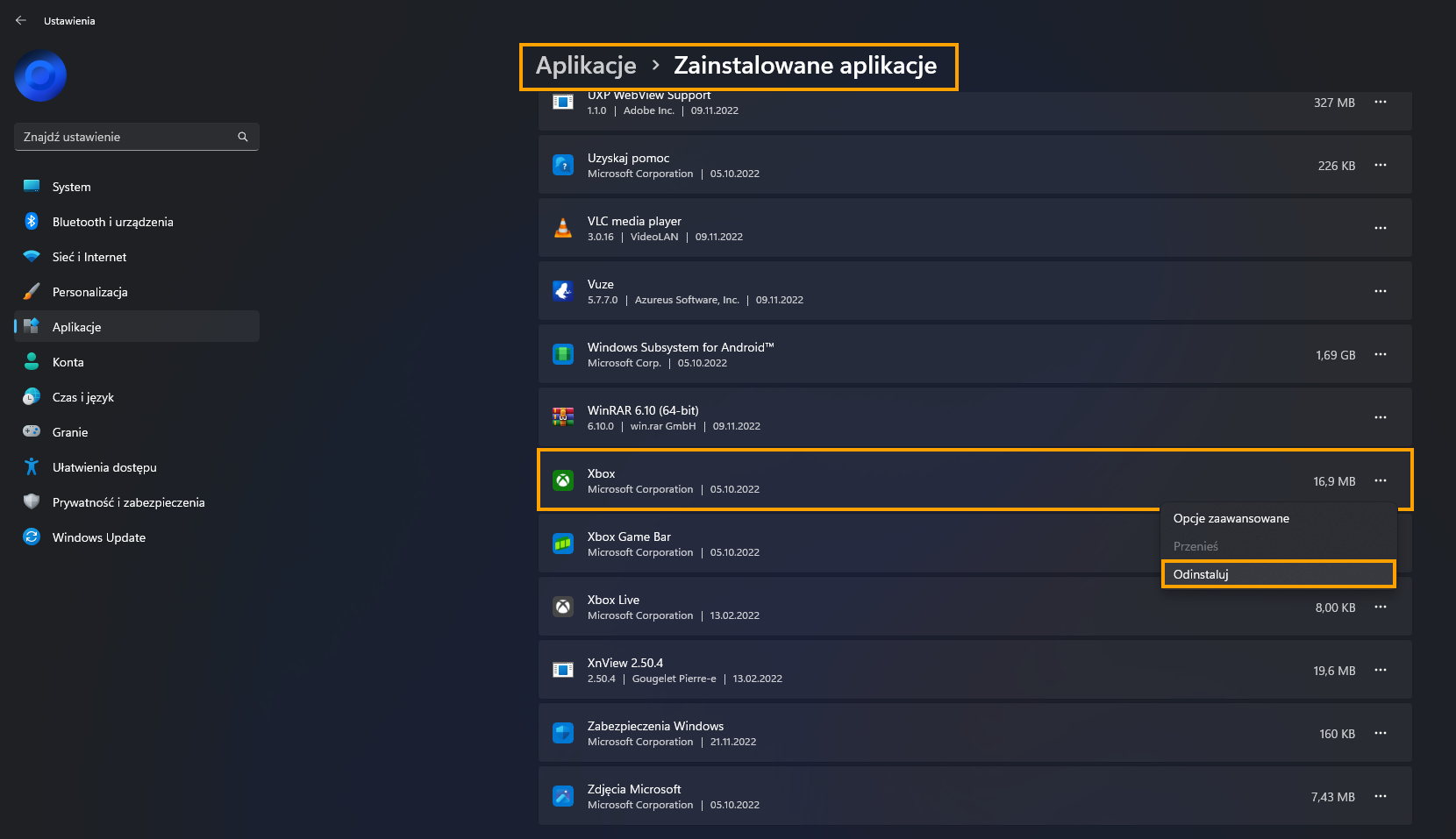
Po wykonaniu któregokolwiek lub wszystkich kroków pokazanych powyżej wszystko powinno znowu działać. Jeśli nie, sprawdź, czy Twoja subskrypcja Game Pass jest nadal aktywna i opłacona.
